- Zdarma vyzvánění pro iPhone
- Přenos vyzvánění z iPhone do iPhone
- Přidejte vyzvánění do iTunes z iPhone
- Vlastní vyzváněcí tón na iOS
- Stáhněte si vyzváněcí tón pro iPhone
- Nastavte skladbu jako vyzváněcí tón pro iPhone
- Změňte vyzváněcí tón budíku pro iPhone
- Make iPhone vyzvánění
- Zdarma aplikace pro vyzvánění na iPhone
- Přidejte vyzvánění do iPhone
- Změnit vyzvánění na iPhone
- Nastavte vyzváněcí tón na iPhone
- Vytvořte MP3 jako vyzváněcí tón pro iPhone
- Nejlepší aplikace pro vyzvánění pro iPhone
- Vytvořte vyzváněcí tón pro iPhone
Užitečný průvodce vlastním vyzváněním na iOS snadno
 Aktualizováno dne Lisa Ou / 20. července 2023 16:30
Aktualizováno dne Lisa Ou / 20. července 2023 16:30Ahoj! Mám zvukový soubor, který chci nastavit jako vyzváněcí tón pro svůj iPhone, ale je uložen v počítači. Chci vědět, jak z něj udělat vyzváněcí tón pro iPhone, ale nikdy předtím jsem to neudělal, takže si nejsem jistý jak. Může mi někdo poradit, jak vytvořit vlastní vyzváněcí tón pro iOS z mého počítače?
Zařízení iOS nabízejí výběr vyzváněcích tónů, ze kterých si můžete vybrat podle svých preferencí. Ale jak plyne čas, můžete je přestat slyšet, zvláště pokud používáte iOS nějakou dobu. Nalezení dalších zvukových souborů M4R mimo vaše zařízení tedy může pomoci změnit vyzváněcí tón vašeho iPodu Touch, iPhonu nebo iPadu. Problém je ale v tom, jak přizpůsobíte vyzváněcí tóny, které jste objevili a oblíbili, svému iOS zařízení?
Už o tom není třeba přemýšlet, protože tento příspěvek vás seznámí s nejúčinnějšími strategiemi pro vytváření vlastních vyzváněcích tónů pro vaše zařízení iOS. Nástroje a metody z různých platforem byly pečlivě testovány, aby se shromáždily níže uvedené nejlepší strategie. Kromě toho jsou v každé části uvedeny podrobné pokyny, které vám pomohou je správně zpracovat. Chcete-li začít napravovat své obavy, pokračujte následujícími metodami.


Seznam příruček
Část 1. Vlastní vyzvánění na iOS s iTunes
Jedním z oficiálních způsobů, jak stáhnout vyzváněcí tón iOS, je přes iTunes. Pokud jste si jej zakoupili na Macu, můžete jej rychle synchronizovat se svým iPhonem, iPodem Touch nebo iPadem pomocí programu iTunes. A to je možné díky jeho funkci synchronizace, kterou lze snadno procházet v jeho rozhraní.
Ukážeme vám však podrobné kroky k vytvoření vašich oblíbených skladeb nebo zvukových souborů do vyzváněcího tónu pomocí iTunes na vašem počítači.
Při stahování a synchronizaci vyzváněcích tónů pro iOS s iTunes mějte na paměti níže uvedené snadno spravovatelné pokyny:
Krok 1Nainstalujte a otevřete nejnovější verzi iTunes na vašem Macu a poté stiskněte Obchod po zobrazení rozhraní programu na obrazovce v horní části. Najděte vyzváněcí tón, který chcete vybrat, když se objeví zvukové soubory, a zakupte jej. Jakmile je zvukový soubor ve vaší knihovně, klikněte písně v levém sloupci a klikněte pravým tlačítkem na skladbu.
Krok 2Poté ve vyskakovacím okně vyberte Možnosti a nastavte počáteční a koncový bod vyzvánění a poté stiskněte OK. Poté klikněte Soubor > Konvertovat > Vytvořte verzi AAC. Nově vytvořený soubor se poté uloží a objeví se ve vaší knihovně.
Krok 3Jakmile je vyzváněcí tón uložen, propojte své iOS zařízení pomocí lightning kabelu s počítačem. Poté klikněte na symbol mobilního zařízení v levém horním rozhraní pro správu zařízení. Klikněte tóny v levém sloupci a zkontrolujte Synchronizovat tóny Nahoře. Odtud si můžete vybrat všechny nebo pouze vybrané vyzváněcí tóny a kliknout Podat žádost pro jejich synchronizaci/přenos do zařízení.
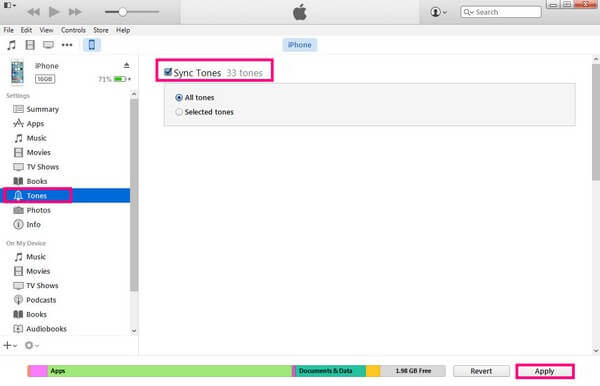
S FoneTrans pro iOS, budete mít svobodu přenášet data z iPhone do počítače. Můžete nejen přenášet iPhone textové zprávy do počítače, ale také fotografie, videa a kontakty lze snadno přesunout do PC.
- Přenášejte snadno fotografie, videa, kontakty, WhatsApp a další data.
- Náhled dat před přenosem.
- K dispozici jsou iPhone, iPad a iPod touch.
Část 2. Vlastní vyzvánění na iOS s GarageBandem
GarageBand je hudební pracovní stanice vyvinutá společností Apple. Pomocí tohoto programu mohou uživatelé macOS, iPadOS a iOS přizpůsobit své vyzváněcí tóny pomocí různých funkcí. Kromě toho má další hudební funkce, které vám umožní pracovat na vaší hudbě nebo vylepšit vámi vytvořený vyzváněcí tón. Pokud jste si pomocí GarageBand vytvořili vyzváněcí tón, pomůžeme vám jej okamžitě přenést do vašeho iPhone.
Vezměte si k srdci uživatelsky přívětivé pokyny níže, jak ovládat iOS tvůrce vyzváněcích tónů, GarageBand, a přenášet vyzvánění do vašeho iOS zařízení:
Krok 1Přestože je GarageBand službou společnosti Apple, není v zařízení předinstalovaná, proto nejprve nainstalujte program a spusťte jej na svém Macu. Poté klikněte na "+" a vyberte vyzváněcí tón, který si přejete přizpůsobit, vedoucí na pracoviště programu. Dobu vyzvánění nastavíte kliknutím na Plus ikonu vpravo a před uložením můžete prozkoumat její další funkce.
Krok 2Po vytvoření vyzváněcího tónu klikněte na kartu Sdílet v levé horní části GarageBand rozhraní a poté vyberte Projekt do GarageBand pro iOS. Když se na vašem iOS zařízení objeví okno, uložte vyzváněcí tón do účtu iCloud Drive, který používáte.
Krok 3Otevřete na svém iPhonu aplikaci GarageBand a poté klepněte na kartu Procházet ve spodní části obrazovky. Odtud vyberte iCloud Pohona poté vyhledejte a vyberte vyzváněcí tón, který jste si nedávno uložili. Po zobrazení klikněte na šipku dolů a klepněte na Moje písně. Nakonec podržte skladbu a klepněte na Share > vyzvánění.
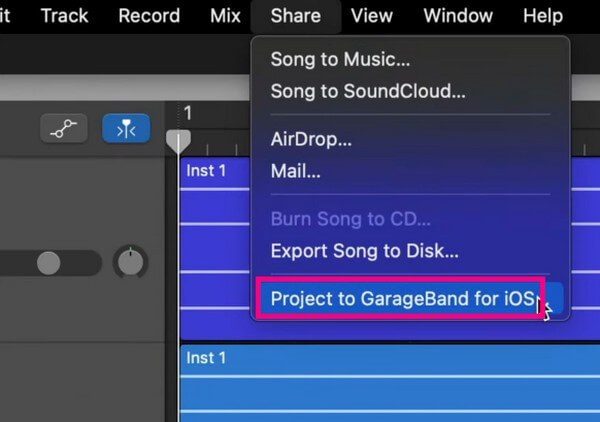
Část 3. Vlastní vyzváněcí tón na iOS s FoneTrans pro iOS
Na druhou stranu si můžete přizpůsobit vyzváněcí tón a přenést jej do svého zařízení iOS pomocí FoneTrans pro iOS. Tento nástroj může výrazně pomoci, zvláště pokud si přizpůsobíte více vyzváněcích tónů. Může je a vaše další data přesouvat mezi počítači, iPadem, iPhonem, iPodem Touch a knihovnou iTunes. Kromě toho má navigace v tomto programu za následek rychlý proces díky jeho přímému rozhraní. A kromě toho, že je FoneTrans pro iOS pohodlnější než jiné nástroje, poskytuje další funkce, které objevíte, jakmile je budete mít ve svém počítači.
S FoneTrans pro iOS, budete mít svobodu přenášet data z iPhone do počítače. Můžete nejen přenášet iPhone textové zprávy do počítače, ale také fotografie, videa a kontakty lze snadno přesunout do PC.
- Přenášejte snadno fotografie, videa, kontakty, WhatsApp a další data.
- Náhled dat před přenosem.
- K dispozici jsou iPhone, iPad a iPod touch.
Vezměte si níže uvedený bezproblémový proces jako příklad vytvoření a přenosu vlastního vyzvánění pro iOS do vašeho zařízení pomocí FoneTrans pro iOS:
Krok 1Uložte instalační soubor FoneTrans pro iOS stisknutím tlačítka Stažení zdarma v levé dolní části svého webu. Poté soubor otevřete a povolte změny, které provede na vašem zařízení, aby se mohla spustit instalace. Jeho jazyk a místo určení můžete upravit předem a po dokončení procesu spusťte v počítači nástroj pro přenos.
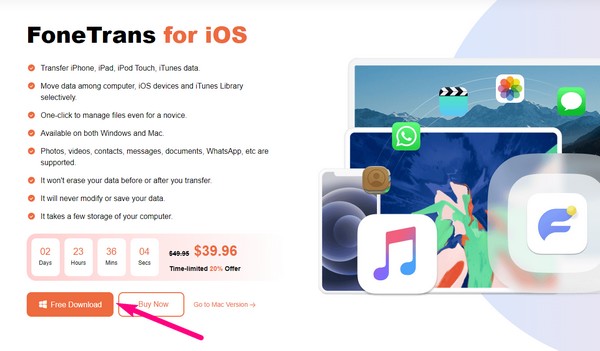
Krok 2klikněte Toolbox > Vyzváněcí tón > Přidat soubor z (PC nebo zařízení). Poté vyberte zvuk, který chcete upravit, aby se zobrazil na rozhraní. Odtud použijte možnosti, abyste si vytvořili vyzváněcí tón tak, jak chcete. Dále propojte svůj iPhone s programem pomocí kabelu. Poté klikněte na Uložit do počítače a vyberte složku z vašeho iPhone jako cíl souboru.
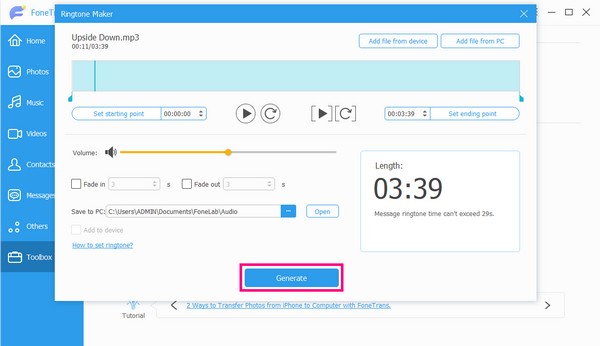
Krok 3Po dokončení klikněte na tlačítko Přidat do zařízení box, a zasáhl Generovat pro vytvoření vyzváněcího tónu. Poté se automaticky uloží do vybrané složky vašeho iPhone. Procedura často trvá jen pár minut a konečně můžete klepat Nastavení > Zvuky a Haptics > vyzvánění na zařízení a vyberte skladbu, kterou chcete nastavit jako vyzváněcí tón.
S FoneTrans pro iOS, budete mít svobodu přenášet data z iPhone do počítače. Můžete nejen přenášet iPhone textové zprávy do počítače, ale také fotografie, videa a kontakty lze snadno přesunout do PC.
- Přenášejte snadno fotografie, videa, kontakty, WhatsApp a další data.
- Náhled dat před přenosem.
- K dispozici jsou iPhone, iPad a iPod touch.
Část 4. Časté dotazy o vlastních vyzváněcích tónech v systému iOS
Mohu použít svůj hudební soubor jako vyzváněcí tón na svém iPhone?
Ano můžeš. Pamatujte však, že váš hudební soubor musí být ve formátu vyzváněcího tónu iOS a jeho délka musí být maximálně 40 sekund. Pokud ne, najděte v tomto článku převodník formátů nebo nástroje pro převod souboru do formátu MP4 a zkraťte jej na 40 sekund nebo méně.
Proč mi nefunguje vyzváněcí tón iOS 11?
Může být problém s nastavením vyzváněcího tónu. Možná není správně nastavena hlasitost, takže neuslyšíte vyzváněcí tón, kdykoli někdo volá. Chcete-li zkontrolovat problém, navštivte své zařízení Nastavení > Zvuky a Haptics > vyzvánění a spravovat možnosti.
Jak nastavím vlastní vyzváněcí tón na svém iPhone?
Když jste úspěšně přenesli svůj přizpůsobený vyzváněcí tón na iPhone, přejděte na Nastavení aplikace. Poté klepněte na Zvuky a Haptics > vyzvánění. Ze seznamu vyberte ten, který chcete nastavit jako vyzváněcí tón. Můžete použít nástroje jako FoneTrans pro iOS pro proces převodu.
Mohu si na svém iPhonu nastavit vyzváněcí tón Spotify?
Bohužel je nemožné vytvořit, navíc nastavit zvuk Spotify na vašem iPhone. Pokud však budete mít štěstí, můžete na webu najít nástroj třetí strany, který vám s vaším problémem pomůže.
Jsou vyzváněcí tóny na iTunes zdarma?
Bohužel většina, ne-li všechny, vyzváněcích tónů není na iTunes zdarma. Pokud v obchodě iTunes najdete vyzváněcí tón, který se vám líbí, musíte za něj automaticky zaplatit.
Děkujeme, že jste se připojili k naší diskusi o vytváření a přenosu vlastních vyzváněcích tónů na zařízeních iOS. Pokud potřebujete další řešení týkající se vašich mobilních zařízení nebo počítačů, prohlédněte si FoneTrans pro iOS webová stránka.
S FoneTrans pro iOS, budete mít svobodu přenášet data z iPhone do počítače. Můžete nejen přenášet iPhone textové zprávy do počítače, ale také fotografie, videa a kontakty lze snadno přesunout do PC.
- Přenášejte snadno fotografie, videa, kontakty, WhatsApp a další data.
- Náhled dat před přenosem.
- K dispozici jsou iPhone, iPad a iPod touch.
